
Owen Little
0
2227
651
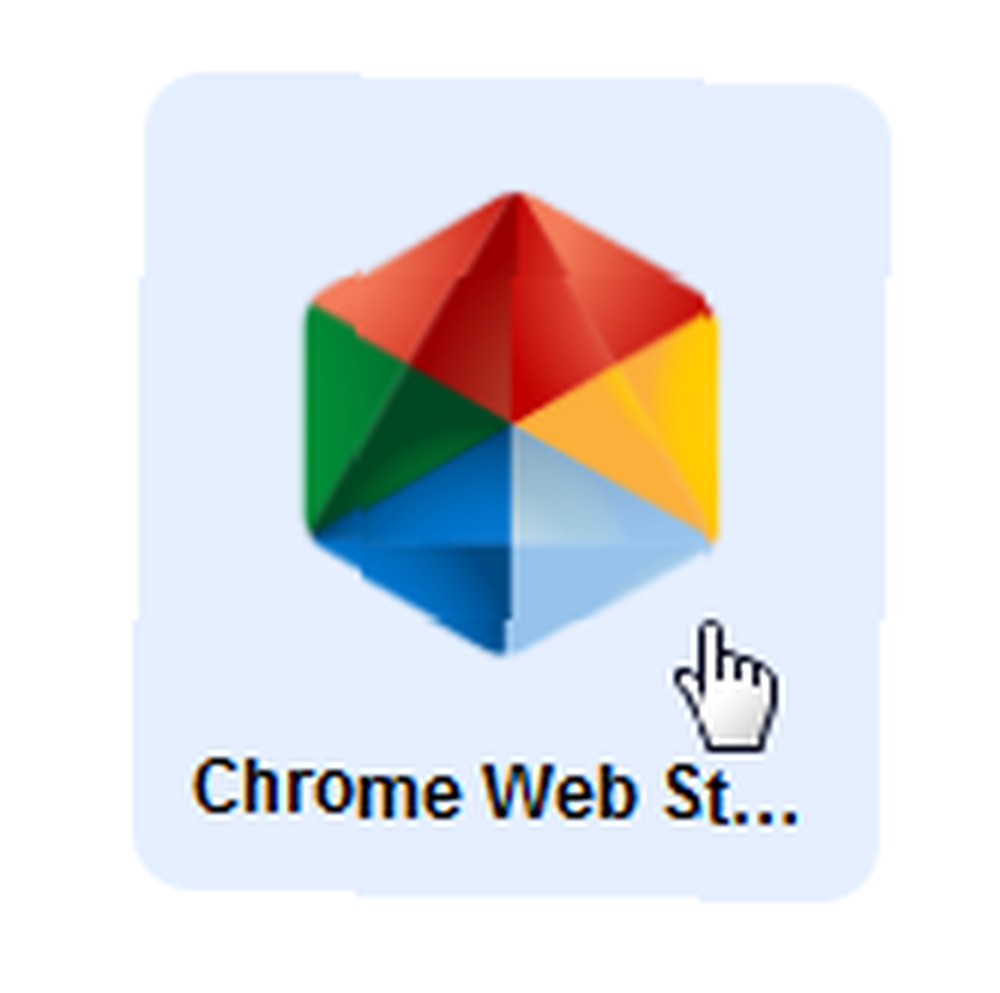 Som du måske ved, er Google Chrome OS (med Chromium, dets Open Source Cousin) planlagt at blive frigivet et stykke tid senere i år. Grænsefladen til OS er mere eller mindre som den Chrome-webbrowser, du bruger i disse dage. Skabere viser fordele som sandkassekørsler, altid opdateret operativsystem og problemfri brug.
Som du måske ved, er Google Chrome OS (med Chromium, dets Open Source Cousin) planlagt at blive frigivet et stykke tid senere i år. Grænsefladen til OS er mere eller mindre som den Chrome-webbrowser, du bruger i disse dage. Skabere viser fordele som sandkassekørsler, altid opdateret operativsystem og problemfri brug.
Imidlertid har folk undret sig over, hvordan i verden ville du være i stand til at bruge et sådant operativsystem til alle de opgaver, du muligvis skal udføre på din computer? Hvis Google havde sin måde, ville du se Google-tjenester til alt. Når Docs og Spreadsheets konstant forbedres, PDF-support og visning tilføjes, Gmail bliver bedre med dagen og support til fotoredigering i Picasa, har de mange af de almindelige anvendelser, der er dækket.
Nu tilføjes det faktum, at Chrome-webbrowser giver dig mulighed for at installere apps meget, som du gør på dine mobiltelefoner. Ja, du læser det rigtigt, der er planer om en Chrome Web Store, det vil være huse til webapps, spil og værktøjer, som du kan tilføje til din browser og gøre alle slags ting.
Mens vi har vist dig, hvordan du kan prøve Chrome OS Sådan køres Google Chrome OS fra et USB-drev Sådan køres Google Chrome OS fra et USB-drev Du har ikke brug for en Chromebook for at nyde funktionerne i Googles Chrome OS. Alt hvad du behøver er en fungerende pc og et USB-drev. , behøver du ikke gå så langt for at prøve Chrome Web Apps. Alt hvad du behøver er Dev Channel på Google Chrome. Google Chrome webbrowser, hvis du ikke ved det, har et antal kanaler. Dev-kanalen får opdateringer hurtigere end BETA-kanalen, men antages at være mindre grundigt testet.
Imidlertid kører jeg altid Dev-kanalen, og fra min erfaring kan jeg sige, at hvis du ikke kører en produktionskritisk opgave, kan du måske køre Dev-kanalen sikkert (der kan være en underlig nedbrud eller to).
Hent Dev Channel
Hvis du begynder på ny med Google Chrome, er det nemt at abonnere på en bestemt kanal. Alt hvad du skal gøre er at downloade og køre det relevante installationsprogram, og det installerer Google Chrome-versionen, der svarer til den pågældende kanal.
Her er linkene til forskellige installationsprogrammer:
- Stabil kanal: http://www.google.com/chrome?platform=win
- Betakanal: http://www.google.com/chrome/eula.html?extra=betachannel
- Dev-kanal: http://www.google.com/chrome/eula.html?extra=devchannel
Hvis du imidlertid allerede har Google Chrome installeret på din computer, og du beslutter at skifte kanal, skal du tage sikkerhedskopi af dine profildata og derefter installere Google Chrome fra den krævede kanal.
Aktivér Web Apps Support
Når du har Dev-kanalen kørt på din computer, skal du stadig aktivere support til Web Apps. Husk, at dette er en eksperimentel funktion for nu, så husk det, hvis du ser stabilitetsproblemer (det har fungeret som en charme for mig).
Dette er, hvad du skal gøre:
- Tilføj “-gøre det muligt for apps” og “-apps-panel” skift til Chrome-eksekverbar. Du kan enten køre chrome.exe fra kommandolinjen med denne switch eller oprette en batchfil til den samme. En endnu bedre løsning er at ændre Chrome-genvejen til at inkludere switch i målfeltet, ligesom dette:
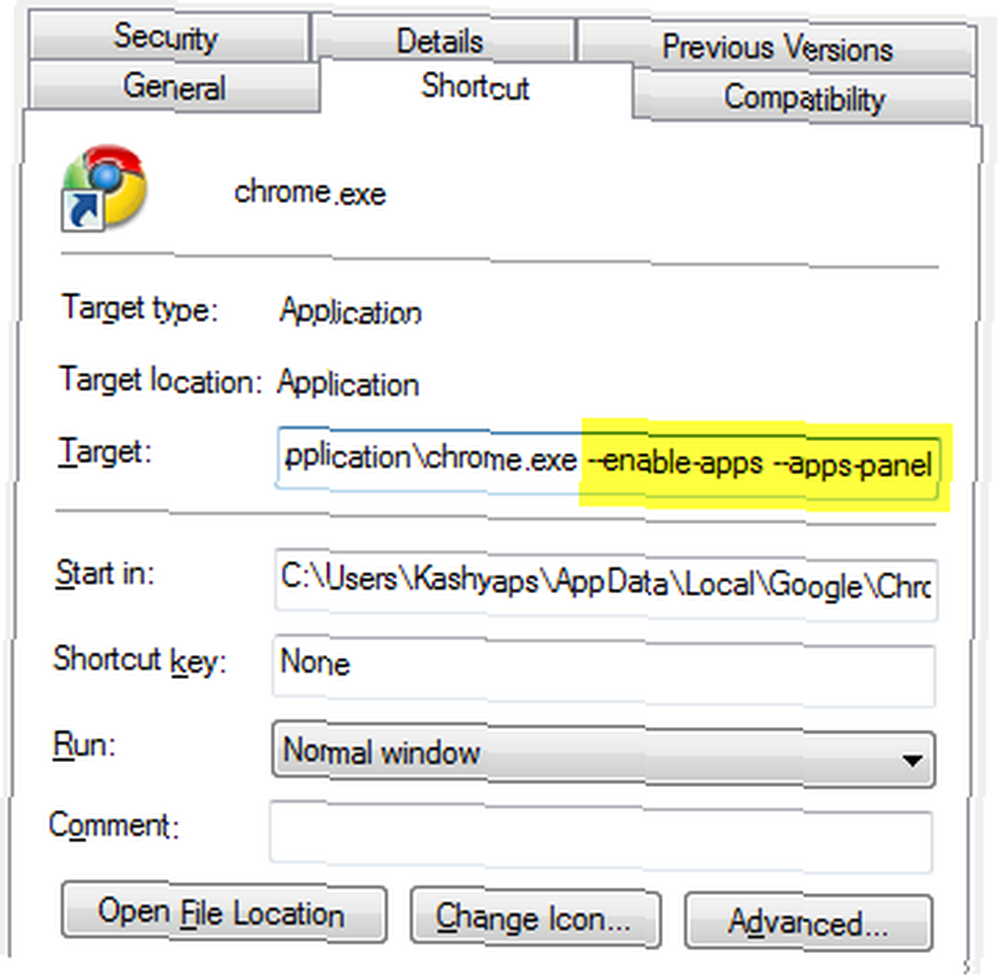
- Afbryd Chrome, og det skal starte med understøttelse af webapps aktiveret. For at verificere, bare tryk “Ctrl + T” og du skal se et flydende panel i stedet for den nye fanes side!
Sådan bruges webapps
Når du er skiftet til Dev Channel, og aktiveret support til Web Apps, vil du lege med nogle webapps og se, hvordan de føles og opfører sig.
Gå over til udvidelsesadministratoren i Google Chrome. Gå ind chrome: // extensions i adresselinjen.
- Udvid linket til Developer Mode mod øverste højre hjørne.

- Klik på “Læg udpakkede udvidelser”. Gennemse til Brugere // AppData / Local / Google / Chrome / Application // Ressourcermappe (for Windows-brugere ser Mac-brugere ind ~ / Bibliotek / Applikationssupport / Google / Chrome /, Linux-brugere - ~ / .Config / google-krom /). Der finder du 3 standard apps leveret af Google til Gmail, Docs og Kalender. Klik på en af disse mapper, og vælg OK. Dette installerer webappen.
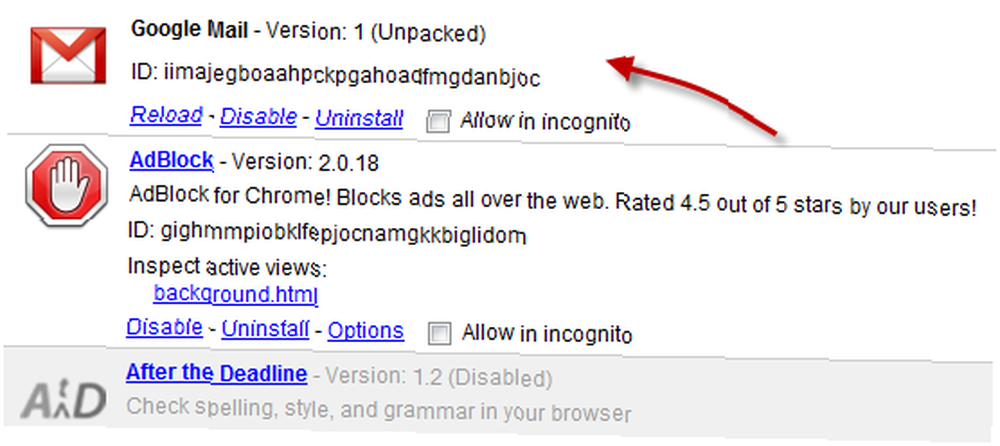
- Nu skal du trykke på Ctrl + T, og du skal se noget lignende:
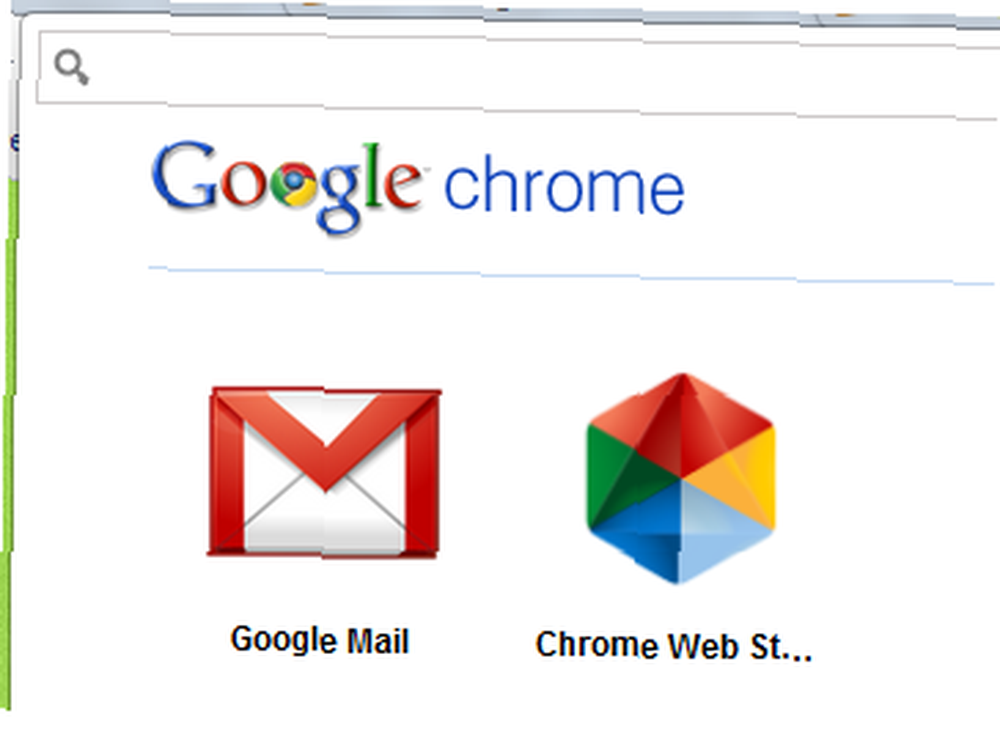
- Klik på Gmail, så indlæses det som en separat applikationsfane mod venstre på din fanebjælke.
Gå videre, prøv det og lad os vide, hvordan du kan lide det. Ville det være muligt at oprette web-apps, der erstatter desktop-apps, og som kun giver dig mulighed for at bruge og arbejde fra din browser? Det er også nemt at oprette dine egne Chrome-webapps, men det er dog bedst tilbage til en anden dag!











